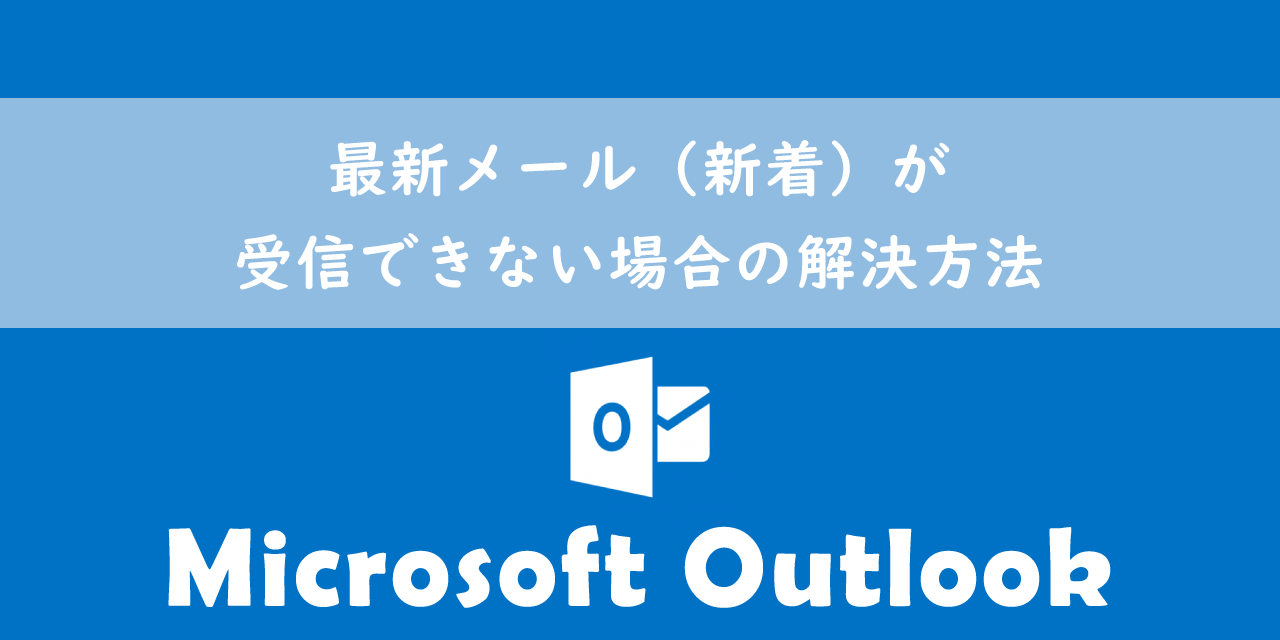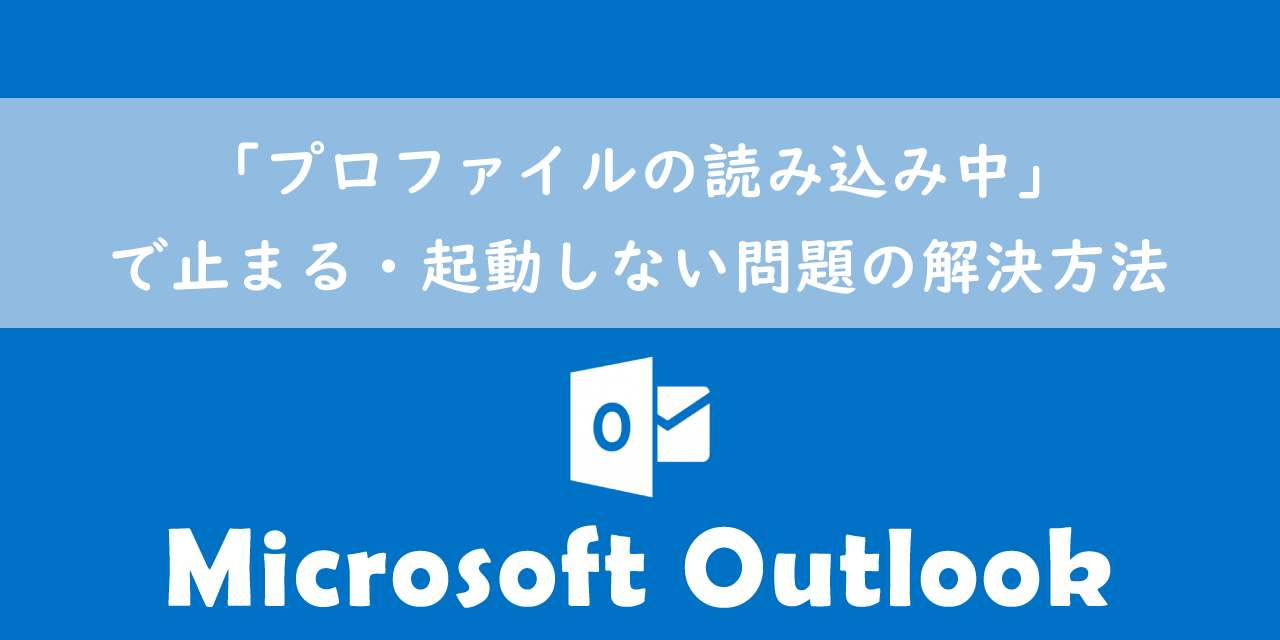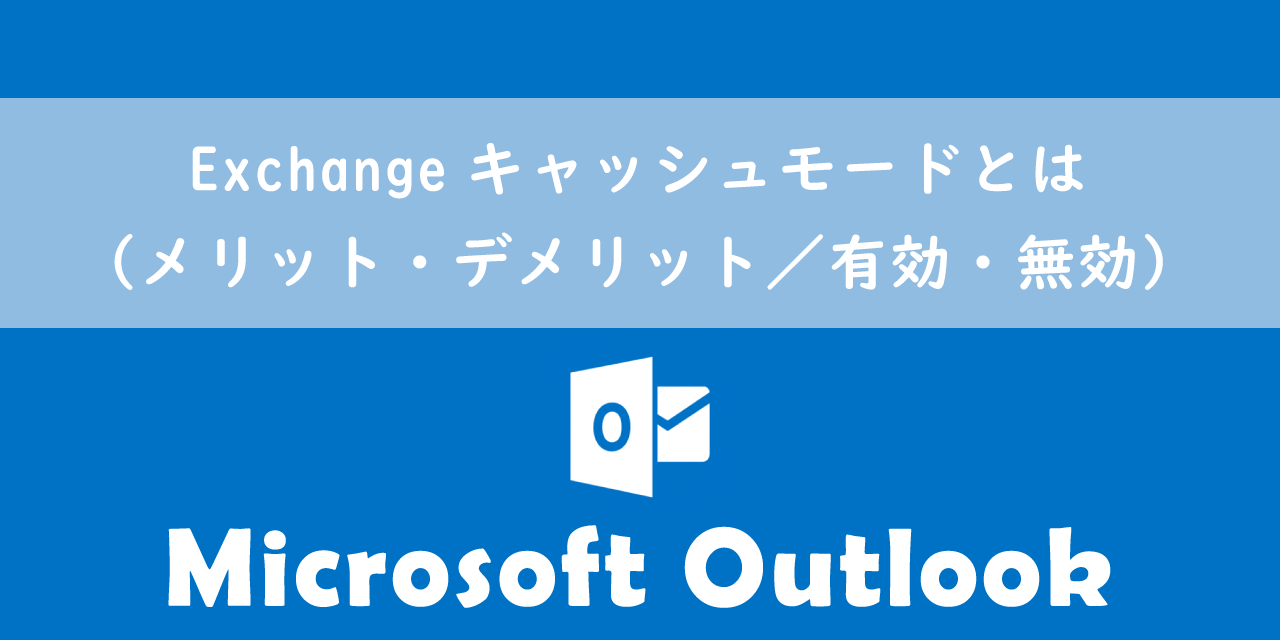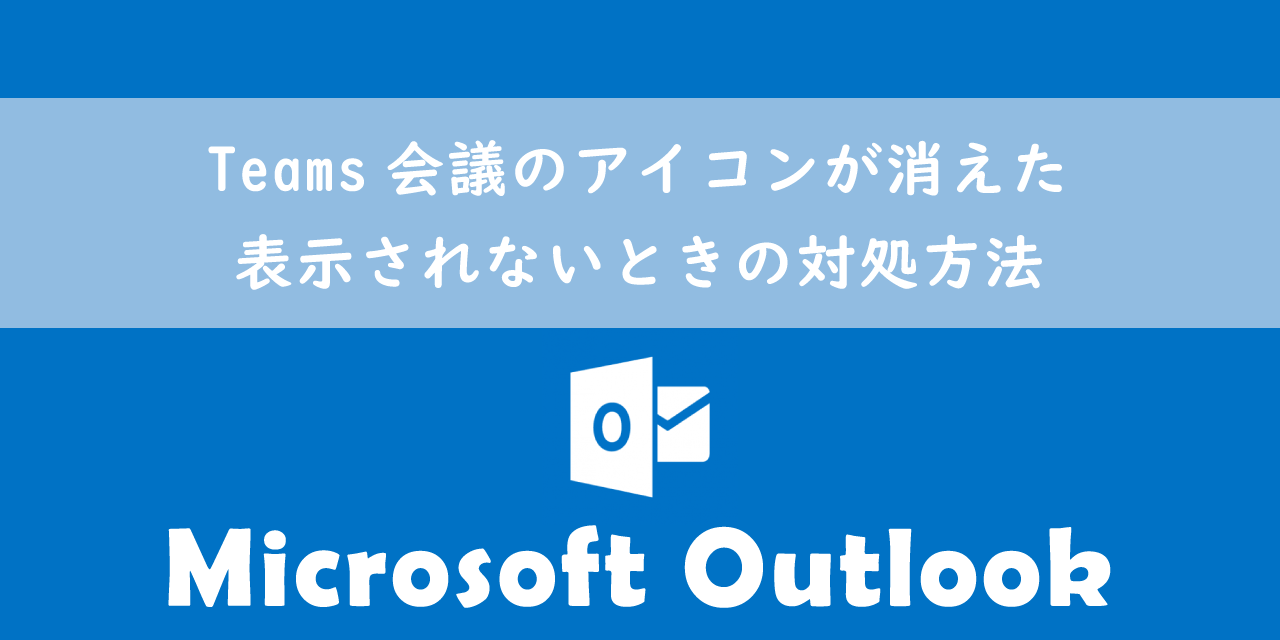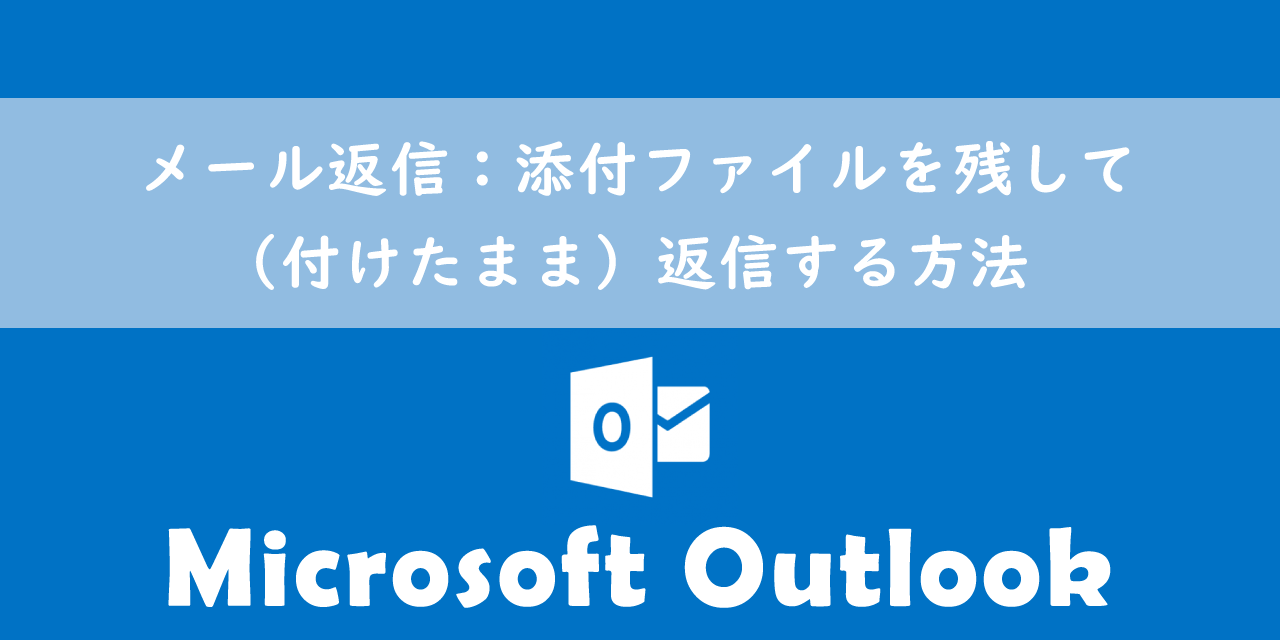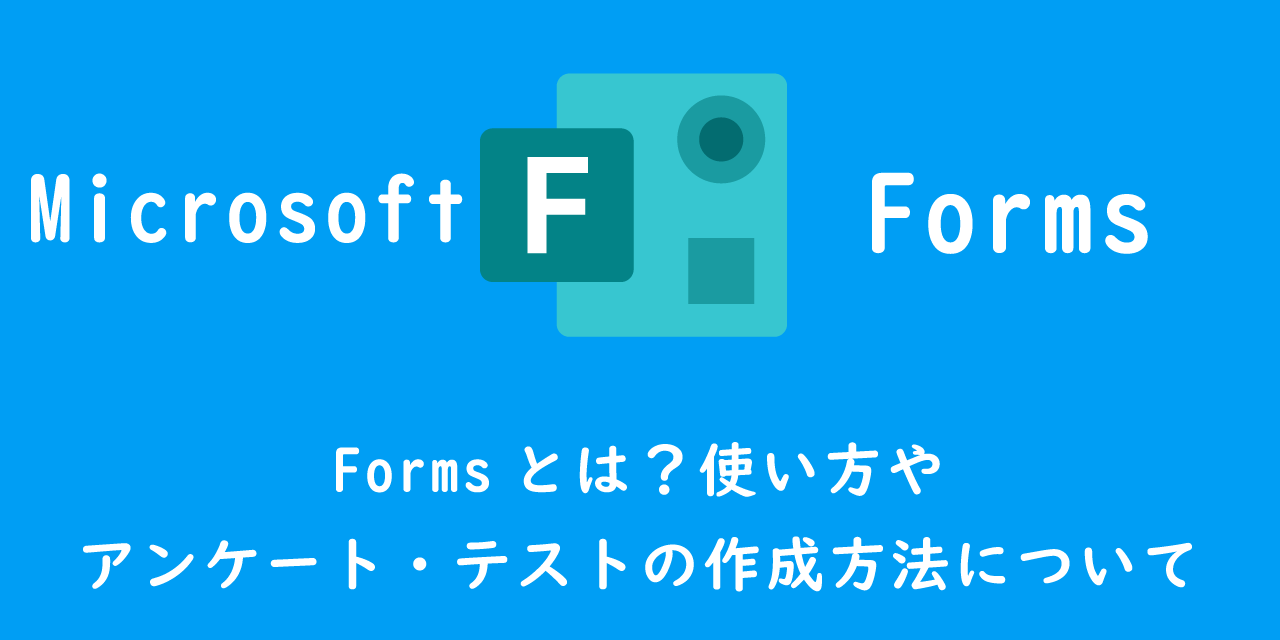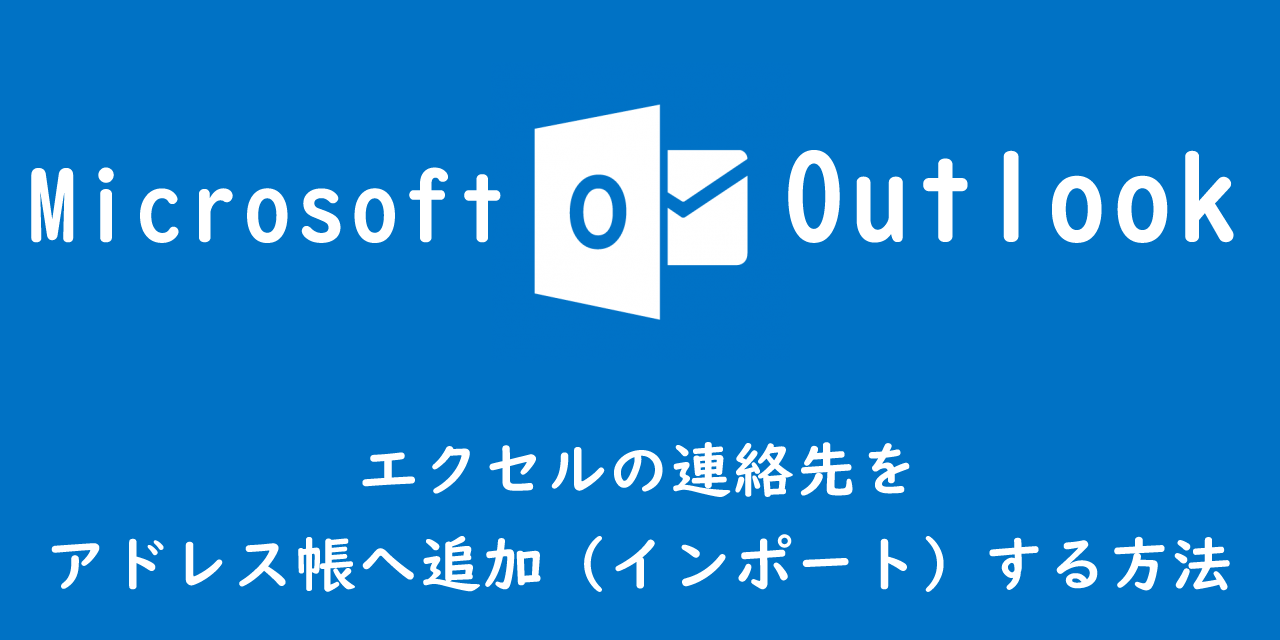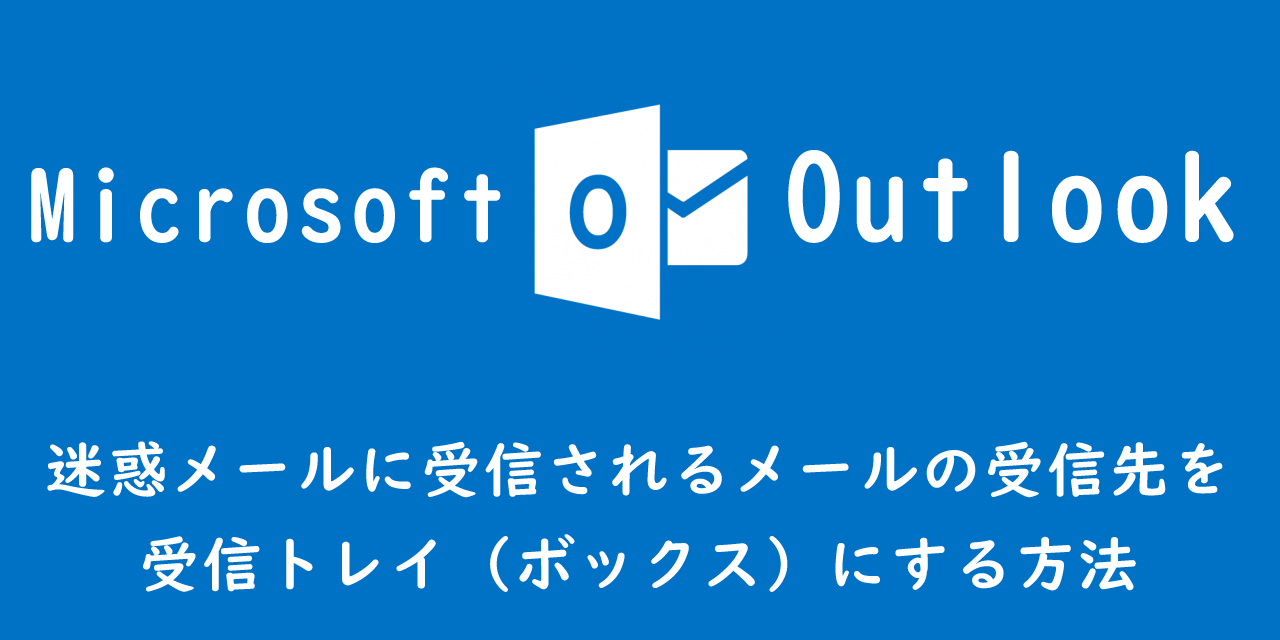【Outlook】辞退(不参加)にした会議メールはどこ?参加承諾に変更する方法
 /
/ 
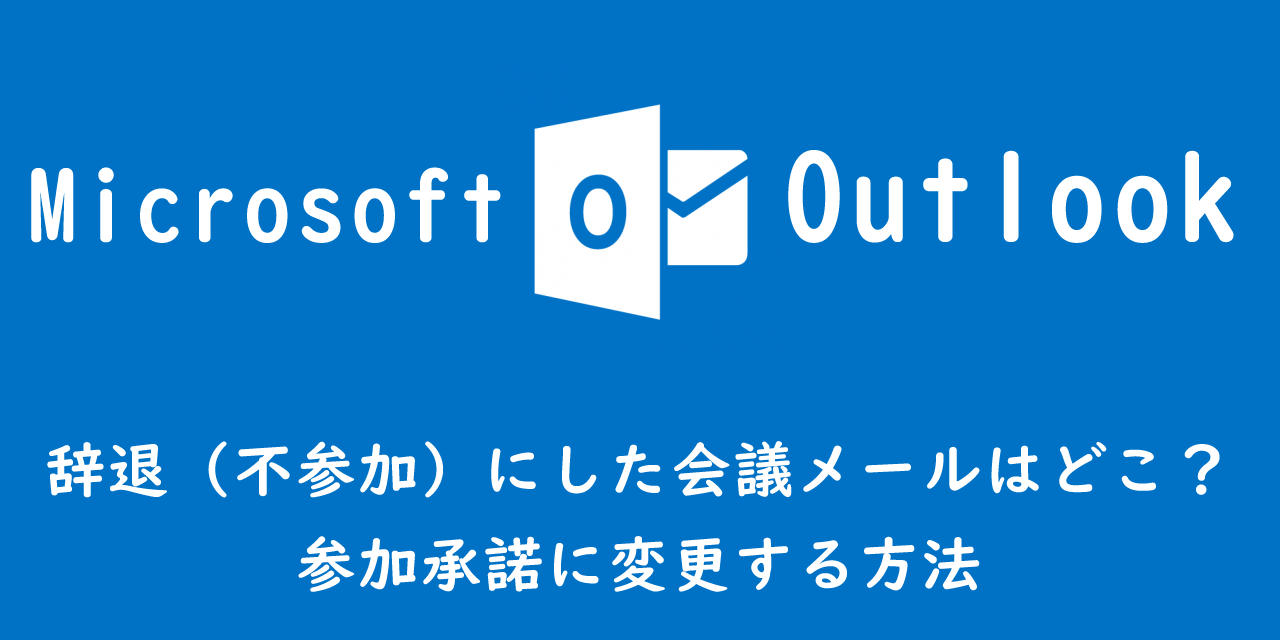
本記事ではOutlookの会議において、辞退(不参加)にした会議メールの移動場所や、承諾(参加)に変更する方法について解説していきます。
会議への出席を依頼されたユーザーには「会議出席依頼」のメールが届き、会議の出欠について選択を行います。
一度「辞退」を選択すると受信ボックスから消えてしまうため、会議を「承諾」に変更したくてもできないといった問題が起こります。
ぜひ本記事を通して、辞退した会議を承諾に変更する方法について覚えてください。
Outlookのカレンダーから誤って削除した会議を復元する方法については以下記事をご参照ください。
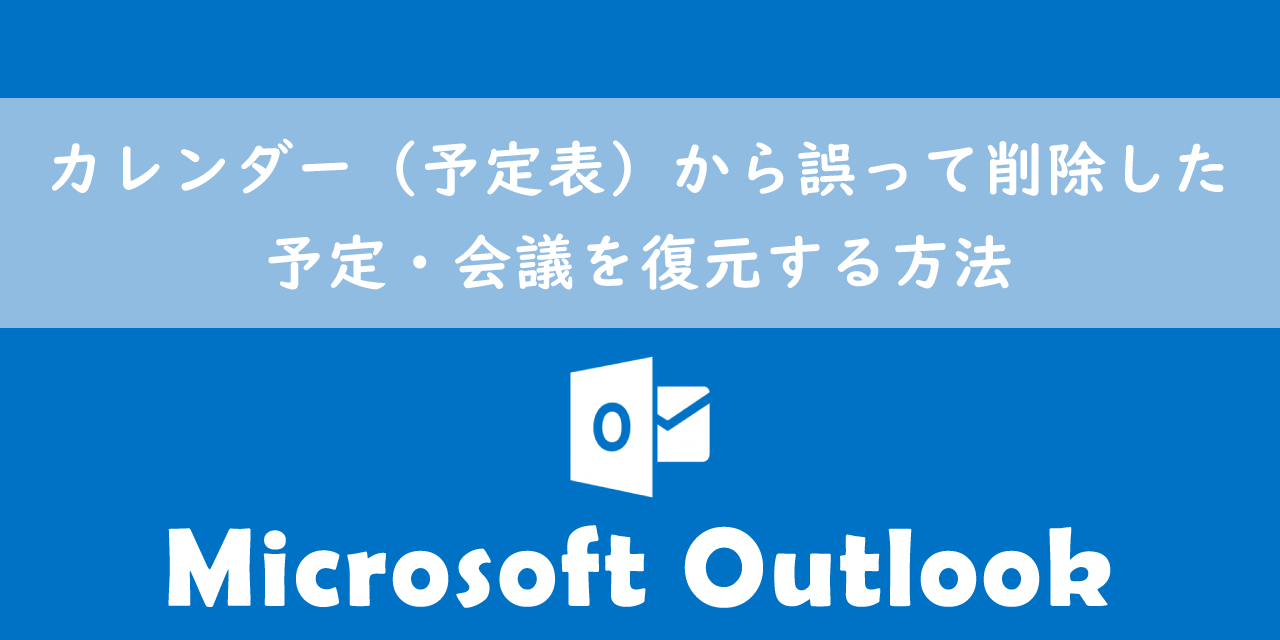
【Outlook】カレンダー(予定表)から誤って削除した予定・会議を復元する方法
会議出席依頼
会議出席依頼とは
あるユーザーが会議を作成すると、参加者に追加されたユーザー宛に「会議出席依頼」のメールが送信されます。例えると、会議の招待状が参加者に送られるイメージです。
会議出席依頼のメールを受け取ったユーザーは会議を承諾する、辞退するといった選択をする必要があります。

これにより会議の作成者は参加者の出欠確認ができるという機能になっています。
会議出席依頼で辞退を選択した場合
会議出席依頼を受け取ったユーザーで、会議出席について当初は参加する意思がなかったため「辞退」を選んだとします。
すると受信メールボックスから「会議出席依頼」のメールが消えてしまいます。予定表にも会議の情報は表示していないため、会議の概要確認や参加すること(承諾する)に変更ができなくなります。
予定表に表示される会議は、承諾した会議または仮の会議です。辞退した会議は予定表には表示されません
「会議出席依頼」のメールはどこに行ったのか、また「辞退」を「承諾」に変更する方法について次項から解説していきます。
辞退した会議を承諾(参加)に変更する
辞退した会議出席依頼メールの保存場所
会議出席依頼のメールは、「承諾」や「辞退」を選択すると受信ボックスから消えてしまいます。ではこのメールはどこへ移動してしまったのでしょうか?
実は辞退した会議出席依頼のメールは「削除済みアイテム」フォルダーに移動されています。
削除済みアイテムフォルダーはOutlookの左側から選択してください。
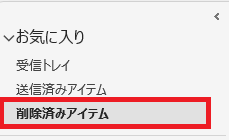
辞退した会議を承諾する
削除済みアイテムフォルダーを選択して、中身を表示してください。
削除済みアイテムフォルダーに辞退した会議出席依頼があれば、そこから会議を承諾または仮の予定に変更できます。

「辞退」した会議を「承諾(参加)」に変更する場合は、削除済みアイテムフォルダーから該当の会議出席依頼のメールを探し出し、「承諾」を選択してください。
まとめ
本記事「【Outlook】辞退(不参加)にした会議メールはどこ?参加承諾に変更する方法」はいかがでしたか。
仕事をしていると予定は頻繁に変わります。予定があって辞退していた会議も急に参加できることになることもしばしばあります。
そんなときはここで紹介した方法で「辞退」から「承諾」に変更するようにしましょう。

 関連記事
関連記事